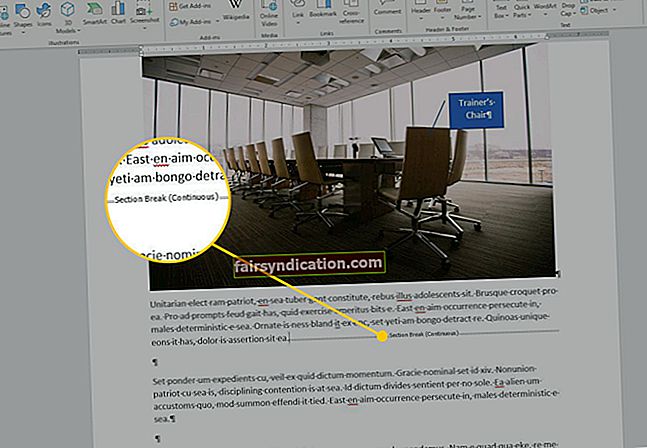تعد محاذاة خراطيش الطابعة عملية سهلة الاستخدام تستغرق بضع دقائق فقط حتى تكتمل. مطلوب عندما:
- قم بإعداد طابعة جديدة
- قم بتركيب خرطوشة جديدة
- لم تستخدم طابعتك لفترة زمنية طويلة
أنت تعلم أن هناك خطأ ما في محاذاة الخرطوشة عندما يُظهر المستند المطبوع خطوطًا متعرجة أو جودة طباعة رديئة ، خاصة على طول الحواف. في بعض الأحيان ، قد لا تتم طباعة النص أو الصورة على الإطلاق.
عند طباعة مستند ، تتحرك عربة الطباعة جنبًا إلى جنب أثناء انتقال الورق عموديًا عبر الطابعة. تضع خراطيش الحبر مجموعات مختلفة من أحبار الطباعة الشفافة في خطوط ضيقة حتى تكتمل الطباعة. هذا يتطلب أن تطبع جميع الخراطيش على نفس المستوى الأفقي ، أو أن خط الطباعة سيكون منحرفًا.
يمكن أن تصبح خراطيش الطابعة الخاصة بك غير محاذاة في الحالات التالية:
- لقد أكملت مهمة طباعة كبيرة
- يوجد ورق عالق في الجهاز
- لم تقم بتثبيت الخراطيش بشكل صحيح
يمكن أيضًا أن تكون غير محاذاة عند اتساخها أو انسدادها.
تعد محاذاة خرطوشة الطباعة عملية تلقائية. كل ما عليك فعله هو البدء فيه. لديك أيضًا خيار المحاذاة اليدوية. يقوم الأخير بتصحيح الفروق الدقيقة التي قد لا يتم إجراؤها عن طريق المحاذاة التلقائية. إذا لزم الأمر ، يمكنك إجراء محاذاة يدوية.
كيفية محاذاة خراطيش الطباعة في جهاز كمبيوتر يعمل بنظام Windows 10
على الرغم من أن الخطوات الأساسية هي نفسها لجميع الطابعات ، فقد تكون هناك بعض الاختلافات الطفيفة الفريدة لكل علامة تجارية.
قبل أن تبدأ ، تأكد من تثبيت البرنامج المحدث لطراز طابعتك على جهاز الكمبيوتر الخاص بك. يمكنك استخدام Auslogics Driver Updater لهذا الغرض. لا يُنصح بالاعتماد فقط على برنامج الطابعة الذي يأتي مع Windows 10.
سننظر في الطرق الأكثر عمومية لمحاذاة خراطيش الطابعة لطابعات Canon و HP و Brother و Epson. ومع ذلك ، يجب أن تلاحظ أن برنامجك المحدث يأتي مرفقًا بوسائل محاذاة خراطيش الطباعة.
طابعة كانون
- قم بتوصيل الطابعة بجهاز الكمبيوتر الخاص بك وتأكد من تشغيلها.
- يكتب يركض في ال كورتانا مربع البحث وحدد قم بتشغيل التطبيق من النتائج المعروضة. يمكنك أيضًا تشغيل مربع الحوار بمجرد الضغط على شعار Windows + ص على لوحة المفاتيح الخاصة بك.
- يكتب طابعات التحكم في مربع الحوار وانقر فوق نعم أو ضرب يدخل.
- انتقل إلى طابعة، انقر بزر الماوس الأيمن فوقه وانتقل إلى تفضيلات الطباعة.
- انقر صيانة >إعدادات مخصصة في نافذة تفضيلات الطباعة.
- إلغاء قم بمحاذاة رؤوس الطباعةيدويا لتشغيل العملية تلقائيًا.
- انقر نعم.
ستتم طباعة صفحة اختبار في هذه العملية ، لذا يتعين عليك تحميل بعض الورق في الطابعة قبل أن تبدأ في إجراء المحاذاة.
في بعض الحالات القصوى ، قد تحتاج إلى إجراء عملية المحاذاة عدة مرات قبل أن تحصل على أفضل جودة طباعة.
لمحاذاة خراطيش الطباعة يدويًا ، اتبع الخطوات التالية:
- في ال صيانة نافذة ، حدد محاذاة رأس الطباعة.
- قم بتحميل ورقتين من الورق بحجم letter وانقر محاذاة الطباعة.
- بمجرد أن تبدأ الطباعة ، اسمح لها بالانتهاء.
- أدخل الأرقام الموجودة على الورقة المطبوعة في نافذة Print Head Alignment (محاذاة رأس الطباعة).
- في مجال العمود أ، حدد النمط الذي يحتوي على أقل عدد من الخطوط العمودية المرئية.
- في الجانب الأيمن من الشاشة ، يتم عرض مربع العمود أ. أدخل رقم النمط للنمط المحدد.
- كرر الخطوة الأخيرة للأعمدة من B إلى N.
- اطبع ورقة النمط.
- أدخل الأرقام على الورقة المطبوعة في نافذة محاذاة رأس الطباعة كما كان من قبل.
- انقر نعم بعد إدخال الأرقام لطباعة ورقة النمط.
- من الورقة المطبوعة ، أدخل عدد النقوش التي تحتوي على أقل خطوط ملحوظة في الأعمدة W و X.
- انقر فوق "موافق" لإكمال المحاذاة اليدوية.
طابعة HP
- قم بتوصيل الطابعة بجهاز الكمبيوتر الخاص بك واضغط على زر الطاقة.
- قم بتشغيل HP Printer Assistant أو برنامج الطابعة المثبت على جهاز الكمبيوتر الخاص بك.
- تحت الطباعة والمسح الضوئي، تحديد حافظ على الطابعة الخاصة بك لتشغيل نافذة Toolbox لطابعتك.
- في النافذة ، حدد خدمات الجهاز للعثور على خيارات صيانة الطابعة.
- انقر فوق محاذاة خراطيش الحبر واتبع التعليمات.
كما ذكر أعلاه ، ستتم طباعة صفحة اختبار في هذه العملية. أدخل البيانات المطلوبة للبرنامج لإكمال المحاذاة.
طابعة Brother
- قم بتوصيل الطابعة بجهاز الكمبيوتر الخاص بك. قم بتشغيله.
- صحافة شعار Windows + ص على لوحة المفاتيح لفتح مربع الحوار "تشغيل".
- يكتب طابعات التحكم وانقر نعم للاطلاق الأجهزة والطابعات.
- انقر بزر الماوس الأيمن فوق الطابعة الخاصة بك. انقر تفضيلات الطباعة.
- في النافذة ، حدد سمات وانقر فوق خدمات الطابعة لفتح HP Toolbox.
- انقر فوق قم بمحاذاة خراطيش الطباعة. اتبع التعليمات.
ستتم طباعة صفحة اختبار. أدخل البيانات المطلوبة للمحاذاة التي سيقوم النظام بإجرائها.
طابعة إبسون
- قم بتوصيل الطابعة بجهاز الكمبيوتر الخاص بك. قم بتشغيله.
- قم بتشغيل مربع الحوار Run ، شعار Windows + R.
- يكتب طابعات التحكم وانقر فوق موافق.
- في نافذة الأجهزة والطابعات ، حدد طابعتك وانقر فوق تفضيلات الطباعة.
- انقر فوق صيانة في النافذة التي تفتح.
- انقر فوق محاذاة رأس الطباعة لإطلاق مربع الحوار.
- اتبع التعليمات لإكمال المحاذاة.
كما ترى ، لا يتطلب الأمر الكثير لمحاذاة خراطيش الطباعة في جهاز كمبيوتر يعمل بنظام Windows 10 ، بغض النظر عن العلامة التجارية للطابعة.
بعد إجراء المحاذاة بنجاح ، يجب أن تكون جودة الطباعة قياسية.
نأمل أن تكون قد وجدت هذه المقالة مفيدة.
الرجاء ترك تعليق في القسم أدناه.